画中画是一种视频编辑技巧,可以让观众在观看主视频的同时,看到一个或多个叠加在主视频上的小视频。这种效果可以用于制作教学视频、电影剪辑等场景。用相机拍摄的视频相对来说画质比较高,但是做画中画效果的步骤还是一样的,简单说一下如何使用相机拍摄的视频制作画中画效果。
一、准备工作
准备一台相机和三脚架,确保拍摄的画面稳定。准备一部智能手机或平板电脑,用于播放编辑好的画中画视频。下载并安装一款支持画中画功能的视频编辑软件,如Adobe Premiere Pro、Final Cut Pro、iMovie、万兴喵影等。确保手机或平板电脑与电脑连接正常,以便将编辑好的视频传输到设备上进行预览。
二、拍摄画中画视频
拍摄主视频:使用相机拍摄一段完整的视频,确保画面稳定,音频清晰。
拍摄画中画视频:在主视频中选择一个合适的位置,从不同角度拍摄另一个小视频。注意保持画面与主视频同步,避免出现跳帧现象。
后期处理:将拍摄好的两个视频导入到视频编辑软件中,按照需要调整画面大小、位置等参数。
三、设置画中画效果
可以选择一个视频剪辑软件,推荐使用万兴喵影的画中画功能,简单好用。选中背景片段并拖拽至时间段下方的视频轨道上,叠覆片段需被拖拽到另外一个视频轨道上。双击重叠片段,通过调节【X/Y】轴的大小,即可调整折叠片段的尺寸大小和位置。

随后,将动画应用到叠覆片段上,双击您需要应用动画效果的视频素材,通过“视频-动画”即可进入动画库中。再通过“视频-遮罩”选择你喜欢的遮罩形状,双击叠覆片段后,将在左上角打开视频编辑面板,可在“视频-遮罩”面板中调整旋转、缩放、宽度、高度、位置、羽化、半径等参数。 如果要使用矩形或圆形叠加,请在预览窗口中向左或向右拖动黄点。
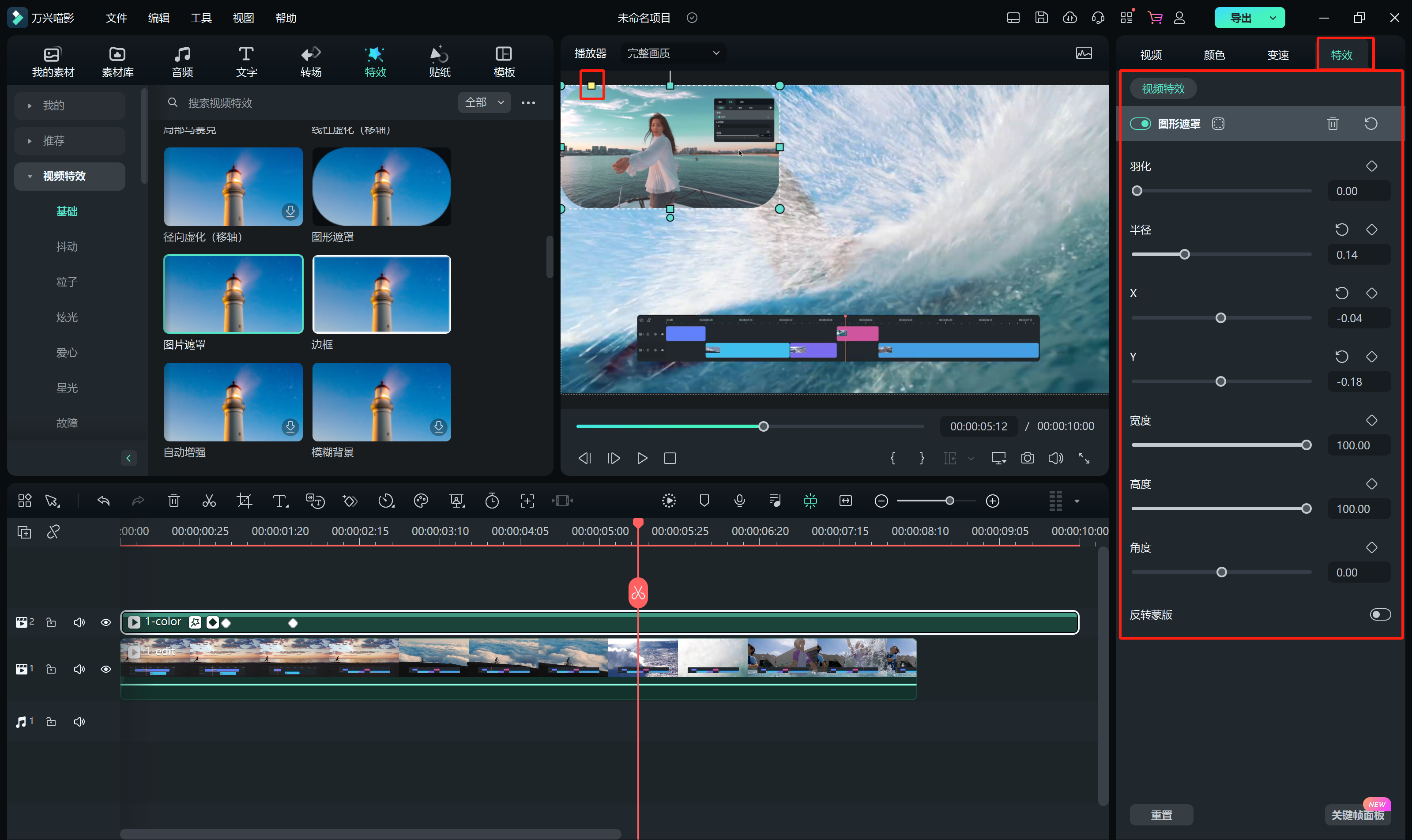
双击时间线中的叠覆视频片段后,您将在“视频-基础”控制面板下拉看到“混合模式”。 选择混合模式(如正片叠底,变暗或加亮等)。 您可以微调不透明度直到达到您喜欢的效果 。

四、注意事项
1. 确保拍摄的主视频和画中画视频时长相同,否则可能导致画面错位或跳帧现象。
2. 在后期处理过程中,要仔细检查画面大小、位置等参数,确保画中花与主视频协调一致。
3. 如果使用的是智能手机或平板电脑进行预览和编辑,可能无法获得最佳效果。建议使用性能更强的电脑进行操作。
虽然画中画视频制作可能对初学者来说有一定的挑战,但通过适当的学习和实践,以及对视频编辑软件和技术的理解,制作出令人满意的画中画视频是完全可以实现的。此外,还可以寻求在线教程、视频编辑社区和交流平台上的帮助和建议,以提高制作画中画视频的技能和效果。








